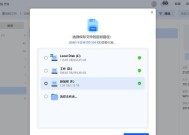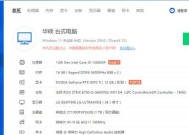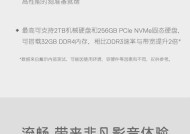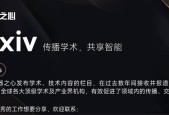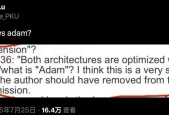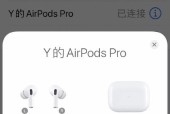电脑没有声音图标的原因是什么?如何解决?
- 数码产品
- 2025-03-21
- 74
- 更新:2025-03-15 18:17:59
导言
在使用电脑的过程中,突然发现系统托盘区域的声音图标消失了,这无疑会给用户带来不小的困扰。声音图标不仅帮助我们快速调节音量,还能直观地显示电脑的音频状态。电脑没有声音图标的原因是什么呢?本文将会详细探讨可能的原因,并提供相应的解决方案。
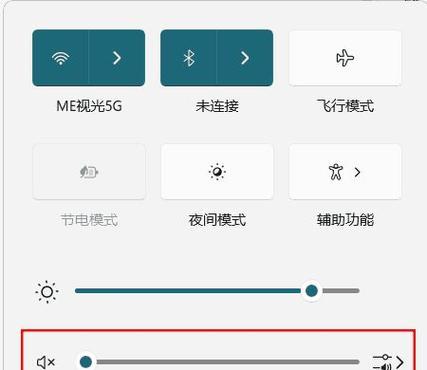
原因分析
声音服务未运行
系统声音服务未启动是导致声音图标消失的常见原因之一。如果音频服务进程中止,声卡将无法正常工作,因此不会显示声音图标。
系统图标设置问题
有时候,声音图标可能会因为系统的图标显示设置被用户或某些软件误修改而被隐藏。图标缓存损坏也有可能导致声音图标不显示。
音频驱动问题
过时或损坏的音频驱动程序可能会导致声音图标无法正常显示。驱动程序是电脑硬件与操作系统沟通的重要桥梁,其问题会直接影响到音效相关功能的表现。
系统文件损坏
系统文件损坏有时也会导致声音图标无缘无故地消失。尤其是如果系统经历突然重启或其他异常状况,可能会破坏声音相关的系统文件。
第三方软件冲突
某些第三方软件可能会与声音服务发生冲突,或是在安装、卸载过程中更改了系统设置,从而造成声音图标消失。
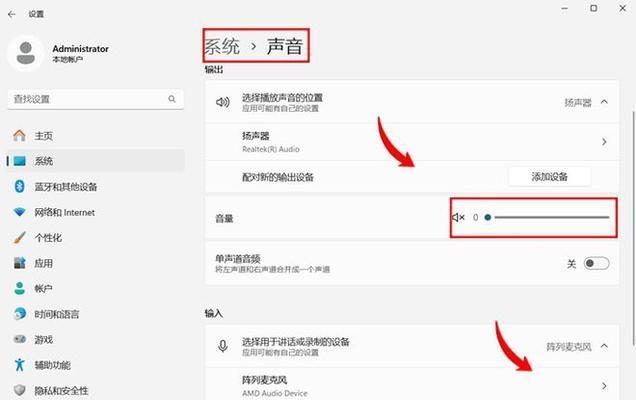
解决方案
检查并重启声音服务
我们需要检查系统的音频服务是否在运行。操作步骤如下:
1.按下Win+R组合键打开运行窗口。
2.输入services.msc并回车。
3.在服务列表中找到"WindowsAudio"服务,检查其是否处于启动状态。
4.如果服务未启动,请右键单击选择"启动"。
修改声音图标设置
1.右击任务栏空白处,选择“任务栏设置”。
2.找到“通知区域”并点击“选择在任务栏上显示哪些图标”。
3.确保“音量”开关是打开的。
更新或重新安装音频驱动
1.打开设备管理器(可以通过搜索栏输入“设备管理器”打开)。
2.展开“声音、视频和游戏控制器”。
3.找到你的音频设备,右键点击并选择“更新驱动程序”或“卸载设备”。
4.如果选择更新,系统会自动搜索最适合的驱动程序;如果选择卸载,重启电脑后系统会自动重新安装驱动。
检查系统文件完整性
1.打开命令提示符(管理员):右键单击开始菜单,选择“WindowsPowerShell(管理员)”或“命令提示符(管理员)”。
2.输入`sfc/scannow`并按回车。
3.等待扫描和修复过程完成。
使用系统还原
1.按下Win+R组合键打开运行窗口。
2.输入`rstrui.exe`并回车。
3.选择一个创建过的还原点,然后按照提示进行系统还原。
禁用第三方软件冲突
1.重启电脑进入安全模式,并尝试找到可能导致冲突的第三方软件。
2.重启到正常模式后,逐个卸载可疑软件并观察声音图标是否重新出现。
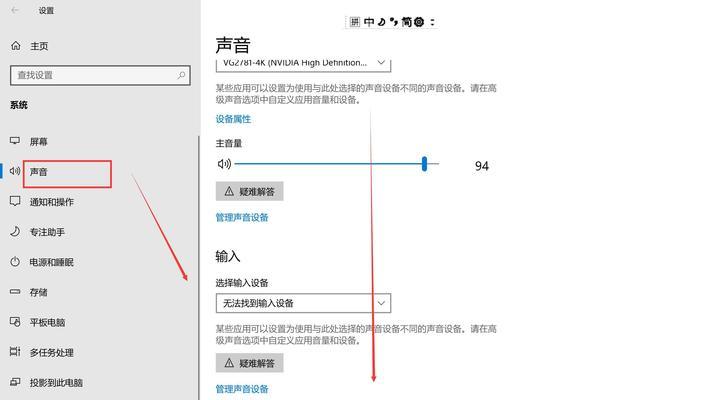
后记
通过上述方法,大多数情况下,电脑没有声音图标的问题都能得到解决。如果问题依旧存在,建议联系专业技术支持进一步排查问题。记住,操作电脑时要时刻注意备份重要数据,以预防数据丢失的风险。
上一篇:投影仪色彩认证流程是什么?
下一篇:华为笔记本续航能力如何评估?